Dopo aver generato l'output con AI Render, puoi scegliere di utilizzarlo per creare una nuova scena, salvarlo nel sistema locale o condividerlo con altri utenti.
Aggiungi scena
Quando tocchi o fai clic su Add Scene (Aggiungi scena), AI Render crea una nuova scena nel modello. La nuova scena viene creata utilizzando l'immagine generata come nuovo riquadro di visualizzazione e presenta alcune caratteristiche specifiche:
- In SketchUp per iPad e SketchUp per il Web, l'immagine generata viene visualizzata in primo piano nella nuova scena. L'immagine in primo piano creata da AI Render rimane persistente solo quando si seleziona quella scena specifica e scompare quando si eseguono determinate azioni, ad esempio utilizzando lo strumento Orbit (Orbita).
- In SketchUp per Desktop, l'immagine generata viene sovrapposta come foto corrispondente in una nuova scena, mantenendo la stessa angolazione della telecamera utilizzata nell'input originale. Tale immagine appare sia dietro, sia come immagine proiettata sopra la geometria del modello. Il questo modo puoi continuare a vedere tutti i tratteggi del tuo modello di SketchUp. Quando si utilizza Add Scene (Aggiungi scena) in SketchUp per Desktop, le modalità della telecamera Parallel Projection (Proiezione parallela) e Prospettiva a due punti (Two Point Perspective) non sono supportate.
- Quando si aggiunge una scena con AI Render, in SketchUp viene generato un nuovo stile, denominato AI Render Style (Stile di AI Render), che consente di vedere sia l'immagine in primo piano che quella sullo sfondo, diversamente da quanto avviene con la maggior parte degli altri stili. Se apporti una modifica, AI Render crea un nuovo stile.
Dopo aver creato una scena che contiene un'immagine generata, ricorda di salvare il modello.
Salvataggio e condivisione
A seconda della versione di SketchUp che utilizzi, potresti avere la possibilità di scegliere se salvare o condividere l'output generato. L'immagine viene salvata o condivisa con la stessa risoluzione del riquadro di visualizzazione.
SketchUp per Desktop
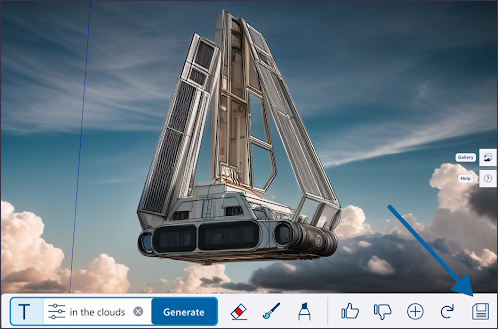
Quando fai clic su Save (Salva) si apre Windows Explorer (Esplora risorse), in Microsoft Windows, o il Finder, in MacOS. Seleziona un percorso e assegna un nome al file. Le immagini vengono salvate come file PNG.
SketchUp per iPad

Se tocchi Share (Condividi) sull'iPad, vengono visualizzate le opzioni di condivisione di iOS.
SketchUp per il Web
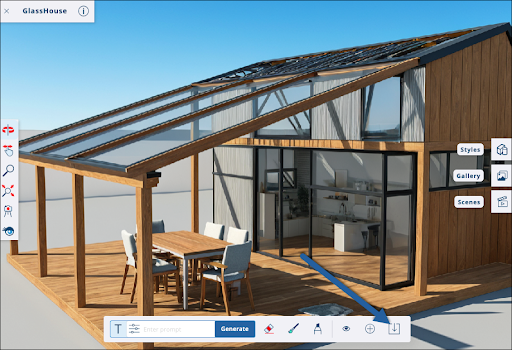
Se fai clic su Download Image (Scarica immagine) ![]() si apre Windows Explorer (Esplora risorse), in Microsoft Windows, o il Finder, in MacOS. Seleziona un percorso e assegna un nome al file. Le immagini vengono salvate come file PNG.
si apre Windows Explorer (Esplora risorse), in Microsoft Windows, o il Finder, in MacOS. Seleziona un percorso e assegna un nome al file. Le immagini vengono salvate come file PNG.